Abrufen von Funktions-IDs für das Manifest des deklarativen Agents
In diesem Artikel werden Methoden beschrieben, mit denen Entwickler die erforderlichen IDs abrufen können, um Graph-Connectors und SharePoint-/OneDrive-Dateien in den capabilities Abschnitt ihres deklarativen Agent-Manifests einzuschließen. Entwickler können Microsoft Graph Explorer oder Microsoft Graph PowerShell verwenden.
Microsoft Graph-Connectors
In diesem Abschnitt wird beschrieben, wie Entwickler den Wert abrufen können, der in der connection_id -Eigenschaft des Connection-Objekts im Microsoft Graph-Connectorsobjekt im Manifest festgelegt werden soll.
Wichtig
Für die Abfrage von Microsoft Graph-Connectors ist ein Administratorkonto erforderlich.
Navigieren Sie zu Microsoft Graph Explorer, und melden Sie sich mit Ihrem Administratorkonto an.
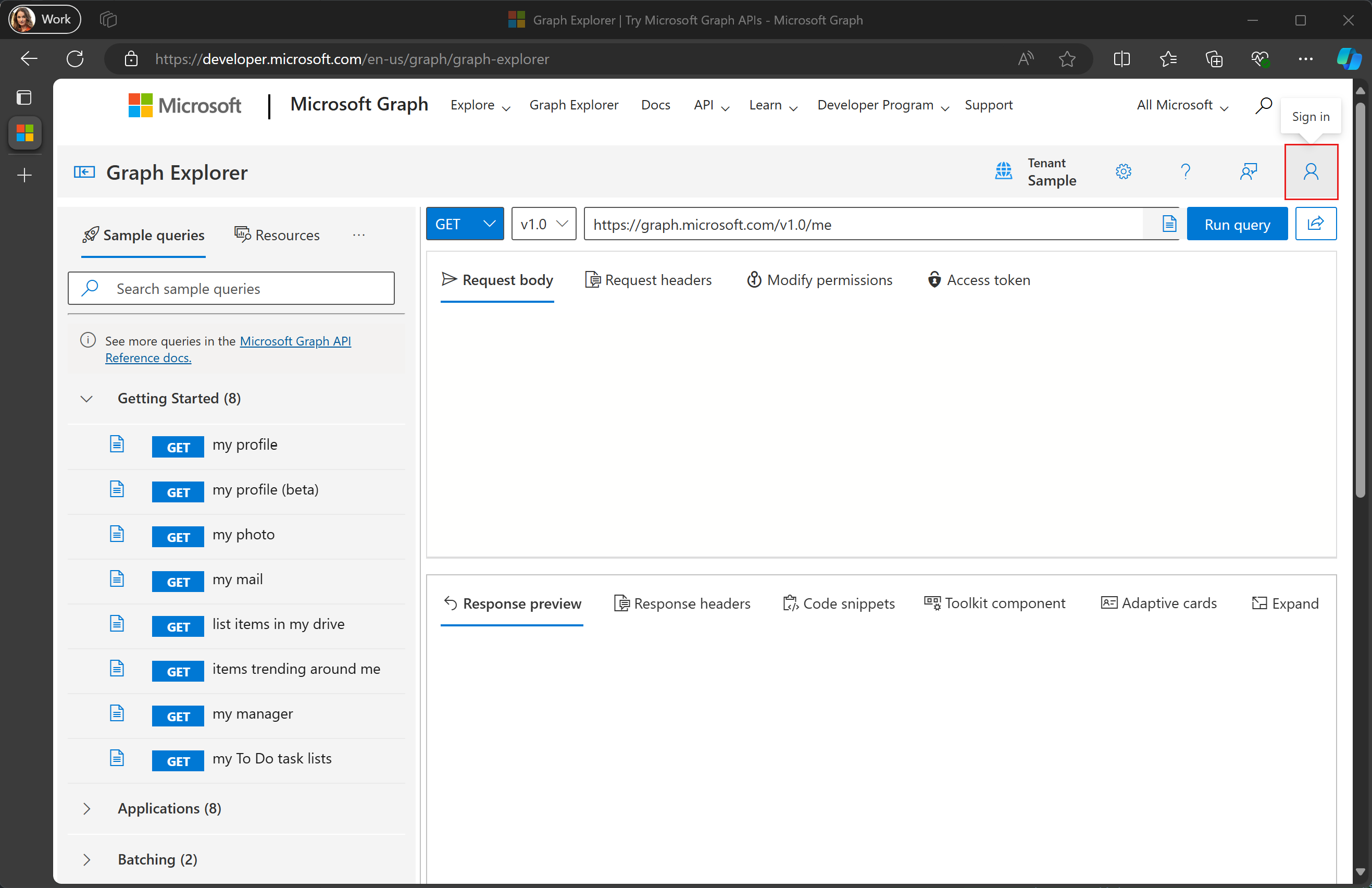
Wählen Sie in der oberen rechten Ecke Ihren Benutzeravatar und dann Zustimmung zu Berechtigungen aus.
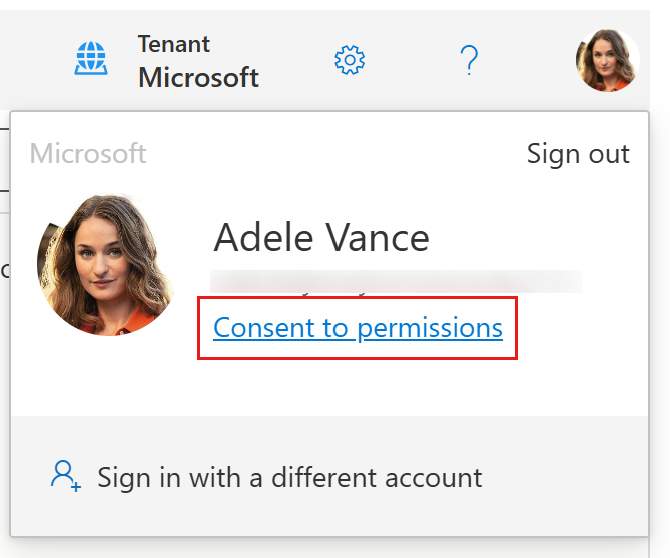
ExternalConnection.Read.AllSuchen Sie nach Zustimmung für diese Berechtigung, und wählen Sie sie aus. Befolgen Sie die Anweisungen, um die Zustimmung zu erteilen.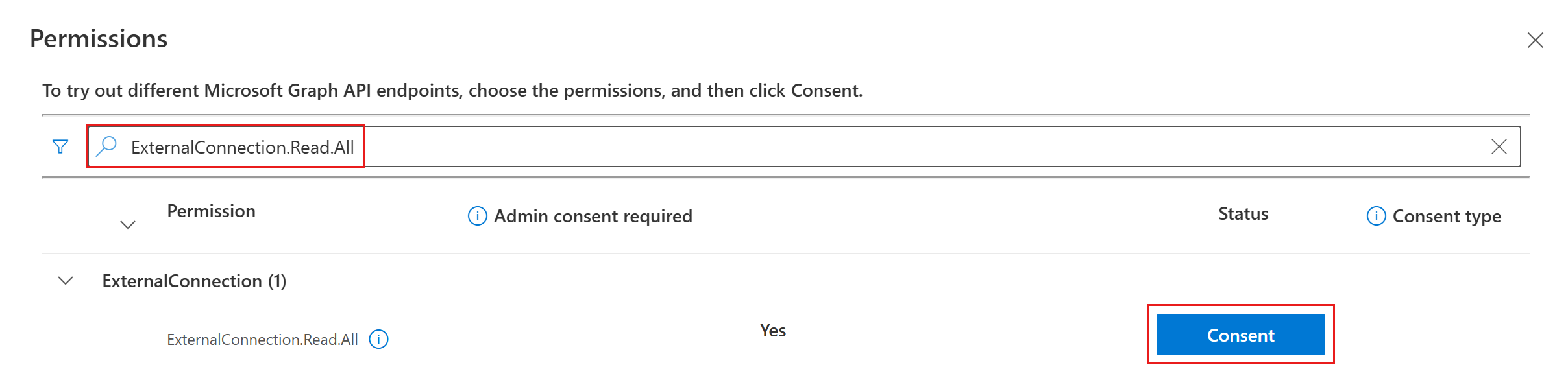
Geben Sie
https://graph.microsoft.com/v1.0/external/connections?$select=id,namein das Anforderungsfeld ein, und wählen Sie Abfrage ausführen aus.
Suchen Sie den gewünschten Connector, und kopieren Sie dessen
idEigenschaft. Um beispielsweise den GitHub Repos-Connector in der folgenden Antwort zu verwenden, kopieren Sie dengithubreposWert.{ "@odata.context": "https://graph.microsoft.com/v1.0/$metadata#connections(id,name)", "value": [ { "id": "applianceparts", "name": "Appliance Parts Inventory" }, { "id": "githubrepos", "name": "GitHub Repos" } ] }
Abrufen von SharePoint-IDs
In diesem Abschnitt wird beschrieben, wie Entwickler den Wert abrufen können, der in den folgenden Eigenschaften innerhalb der items_by_sharepoint_ids -Eigenschaft des OneDriveAndSharePoint -Objekts festgelegt werden soll:
site_idlist_idweb_idunique_id
Navigieren Sie zu Microsoft Graph Explorer, und melden Sie sich mit Ihrem Administratorkonto an.
Wählen Sie in der oberen rechten Ecke Ihren Benutzeravatar und dann Zustimmung zu Berechtigungen aus.
Sites.Read.AllSuchen Sie nach Zustimmung für diese Berechtigung, und wählen Sie sie aus. Befolgen Sie die Anweisungen, um die Zustimmung zu erteilen. Wiederholen Sie diesen Vorgang fürFiles.Read.All.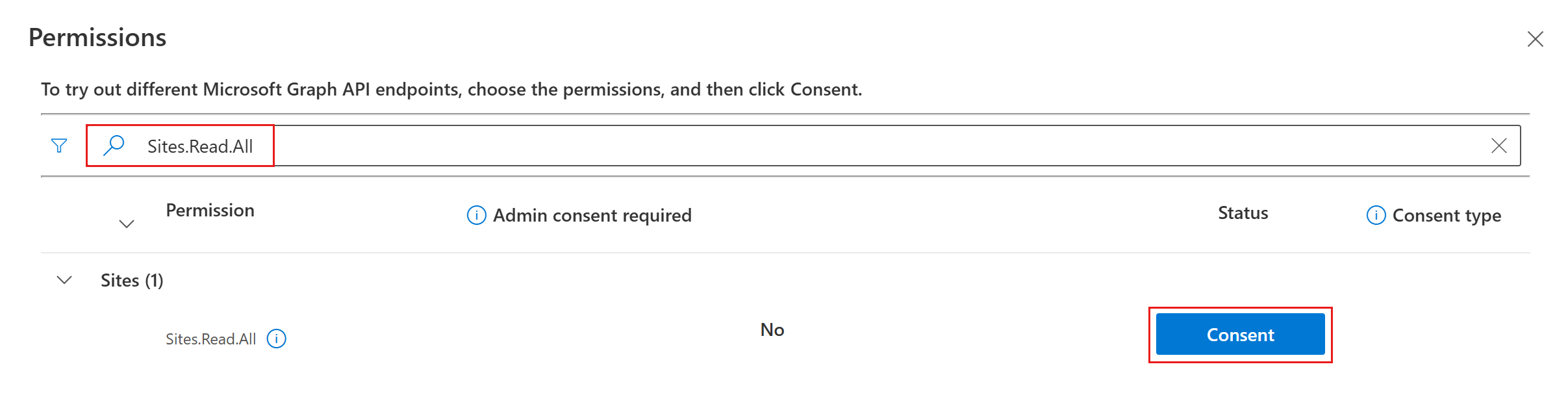
Ändern Sie die Dropdownliste der Methode in POST , und geben Sie in das Anforderungsfeld ein
https://graph.microsoft.com/v1.0/search/query.
Fügen Sie Folgendes im Anforderungstext hinzu, und
https://yoursharepointsite.com/sites/YourSite/Shared%20Documents/YourFile.docxersetzen Sie dabei durch die URL der Datei oder des Ordners, für die Sie IDs abrufen möchten.{ "requests": [ { "entityTypes": [ "driveItem" ], "query": { "queryString": "Path:\"https://yoursharepointsite.com/sites/YourSite/Shared%20Documents/YourFile.docx\"" }, "fields": [ "fileName", "listId", "webId", "siteId", "uniqueId" ] } ] }Wählen Sie Abfrage ausführen aus.
Suchen Sie die gewünschte Datei, und kopieren Sie die
listIdEigenschaften ,webId,siteIdunduniqueId.{ "value": [ { "searchTerms": [], "hitsContainers": [ { "hits": [ { "hitId": "01AJOINAHZHINTBHPESZBISPIPSJG3D5EO", "rank": 1, "summary": "Reorder policy Our reorder policy for suppliers is straightforward and designed to maintain cost-efficiency and inventory control. We kindly request that no order exceeds a total", "resource": { "@odata.type": "#microsoft.graph.driveItem", "listItem": { "@odata.type": "#microsoft.graph.listItem", "id": "301b3af9-e49d-4296-893d-0f924db1f48e", "fields": { "fileName": "YourFile.docx", "listId": "12fde922-4fab-4238-8227-521829cd1099", "webId": "a25fab47-f3b9-4fa3-8ed9-1acb83c12a4f", "siteId": "5863dfa5-b39d-4cd1-92a6-5cf539e04971", "uniqueId": "{301b3af9-e49d-4296-893d-0f924db1f48e}" } } } } ], "total": 1, "moreResultsAvailable": false } ] } ] }